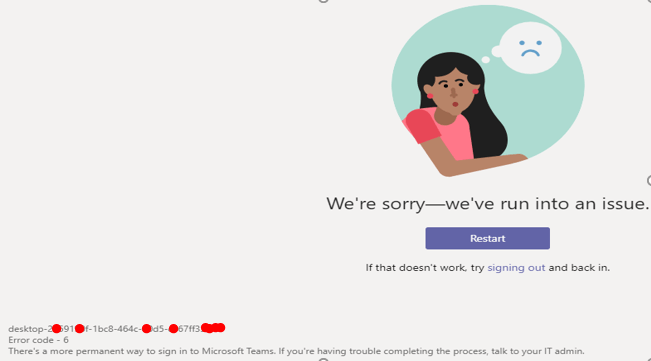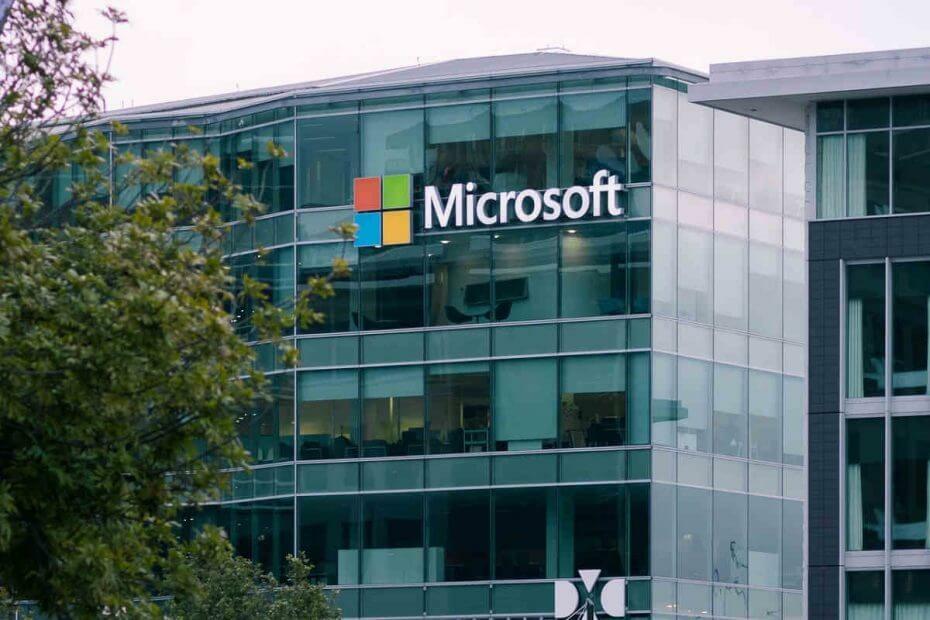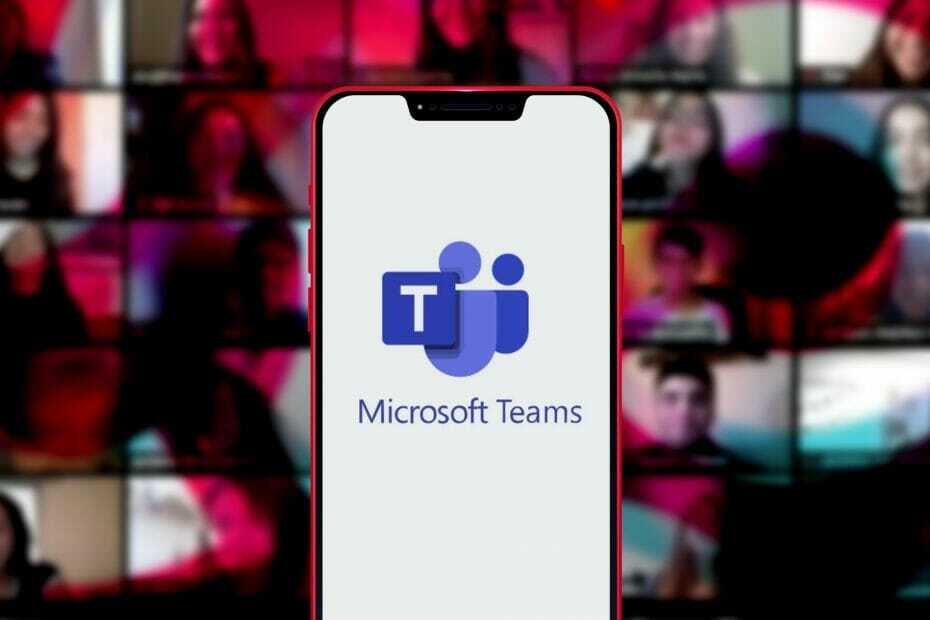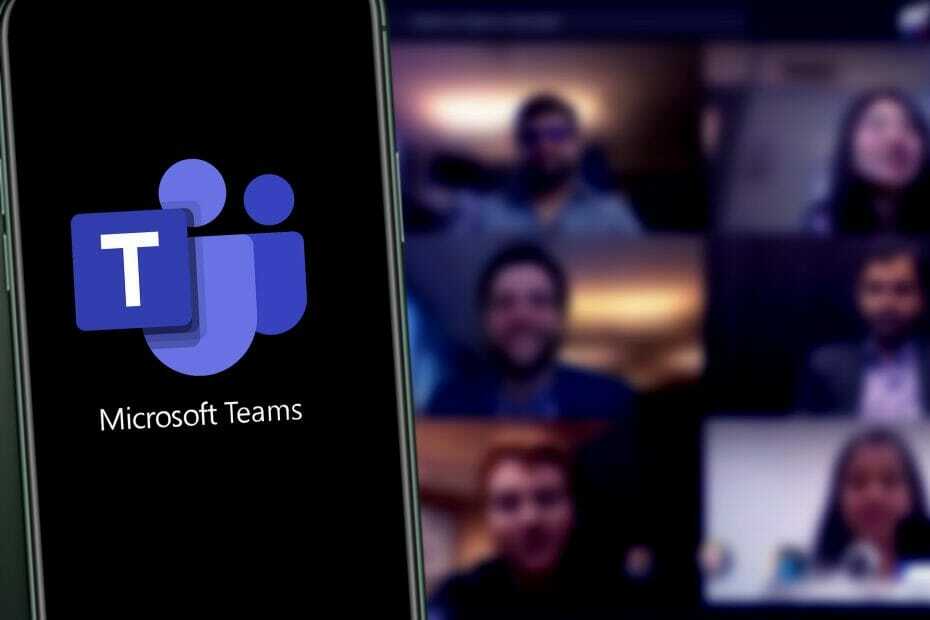- „Microsoft Teams“ palaiko keletą šaunių ir naudingų susitikimų ir bendradarbiavimo funkcijų palengvinti verslo bendravimą
- Kad išvengtumėte staigmenų, geriausia išbandyti interneto ryšį ir „Microsoft Teams“ prieigą likus kelioms minutėms iki numatomo susitikimo pradžios
- Nesugebėjimas prisijungti prie „Microsoft Teams“ gali būti nemalonus, ypač jei gaunate klaidos kodą 6 arba kitos klaidos. Bet čia yra šis naudingas vadovas
- Apsilankykite mūsų „Microsoft Teams Hub“ rasite papildomų vadovų, taip pat patarimų ir gudrybių, kaip geriau naudoti komandas
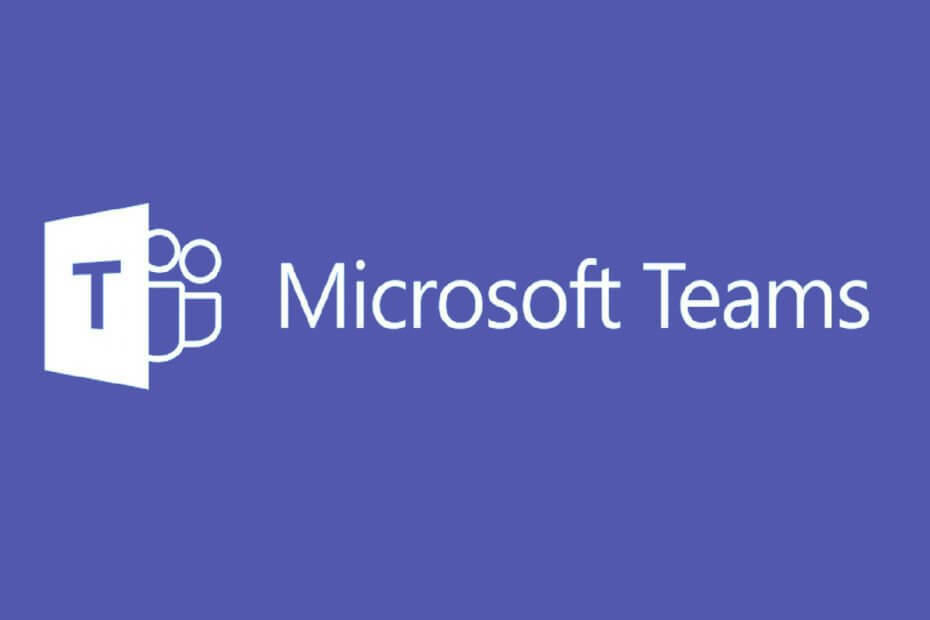
Ši programinė įranga leis jūsų tvarkyklėms veikti ir veikti, taip apsaugant jus nuo įprastų kompiuterio klaidų ir aparatūros gedimų. Dabar patikrinkite visus tvarkykles atlikdami 3 paprastus veiksmus:
- Atsisiųskite „DriverFix“ (patikrintas atsisiuntimo failas).
- Spustelėkite Paleiskite nuskaitymą rasti visus probleminius vairuotojus.
- Spustelėkite Atnaujinti tvarkykles gauti naujas versijas ir išvengti sistemos sutrikimų.
- „DriverFix“ atsisiuntė 0 skaitytojų šį mėnesį.
Kalbant apie darbo aplinką, nė viena moderni įmonė negali tikėtis pasiekti puikų bendradarbiavimą tarp savo bendradarbių be bendradarbiavimo priemonė tam tikros rūšies.
Pavyzdžiui, įmonės, kurios naudoja „Microsoft Office Suite“ greičiausiai yra susipažinę „Microsoft“ komandos, puikus bendradarbiavimo įrankis, apimantis viską, ko reikia komandai, norint geriau dirbti kartu.
Pavyzdžiui, tai apima tiesioginio pokalbio galimybes, failų perdavimą, projektų valdymą ir netgi grupes.
Kalbant apie grupes, „Microsoft Teams“ vis dar yra programinė įranga, kuri gali būti linkusi į klaidas, ir vartotojai pranešė apie problemas bandydami prisijungti pirmą kartą:
Vienam iš mūsų vartotojų kyla problemų bandant prisijungti prie „Teams“ programų, pateikiami klaidos pranešimai:
Atlikus tolesnius tyrimus, buvo atrastas „Microsoft Teams“ klaidos kodo 6 sprendimas. Štai kodėl mes jį išvardinome kartu su kai kuriais paaiškinimais toliau pateiktame straipsnyje.
Nesate „Microsoft Teams“ gerbėjas? Peržiūrėkite šį straipsnį apie keletą vertų alternatyvų.
Kaip pataisyti „Microsoft Teams“ klaidos kodą 6?
Panašu, kad problema, sukėlusi klaidos kodą 6, buvo klaidinga grupės vartotojo konfigūracija. Kalbant apie sprendimą, jums tereikia pakeisti „Power Web App“ nustatymus „SharePoint“ svetainėje.
Nors tikslių specifikacijų nepateikta, pakanka pasakyti, kad turite įsitikinti, jog visi, priklausantys „Microsoft Teams“ grupei, turi tuos pačius PWA nustatymus.
Panašiai kaip ir kitos bendradarbiavimo priemonės, tokios kaip Atleistas, vartotojai negali būti sukurti prieš tai nedalyvaujant didesnėje organizacijoje. „Microsoft Teams“ atveju grupė vadinama komanda.
Tokiu atveju paprasčiausiai įsitikinkite, kad visiems esamiems ir būsimiems vartotojams taikomi tie patys PWA nustatymai. Jei tai padarysite, nebebus 6 klaidos kodo pranešimų, kai jie bandys prisijungti.
Vienintelis šio akivaizdžiai paprasto sprendimo trūkumas yra tas, kad tie, kurie turi šią problemą, patys to negali išspręsti. Taip yra todėl, kad administratorius turi pakeisti jų PWA nustatymus.
Jei turite kitų klausimų ar pasiūlymų, nedvejodami kreipkitės į toliau pateiktą komentarų skyrių.
- Paleiskite komandas iš naujo
- Atsijunkite ir vėl prisijunkite
- Patikrinkite, ar yra galimų naujinių
- Išjunkite neesmines programas, veikiančias fone
- Patikrinkite „Microsoft Teams“ leidimų nustatymus
- Ar „Microsoft Teams“ neveikia?
Retkarčiais „Microsoft Teams“ nėra prieinama vartotojams visame pasaulyje, daugiausia dėl problemų, susijusių su serveriais, ir dėl padidėjusio vartotojų skaičiaus. Norėdami patikrinti, ar „Microsoft Teams“ neveikia, eikite į „Office 365“ paslaugos būsenos centras ir oficialus „Microsoft Teams“ „Twitter“ puslapis. Tai yra pirmosios platformos, kuriose „Microsoft“ dalijasi oficialia informacija apie „Microsoft“ veiklos sutrikimus.
- Ar „Microsoft Teams“ nebeliks?
„Microsoft Teams“ niekur nedings. Tiesą sakant, komandos pamažu keičia „Skype of Business“ ir visų vartotojų prašoma persijungti į „Teams“ iki 2021 m. Liepos mėn. Visi naujieji „Office 365“ klientai yra tiesiogiai nukreipti į „Microsoft Teams“.
Taigi, ne, Redmondo milžinas nesibaigia „Microsoft Teams“ palaikymu. Šią priežastį galite išbraukti iš galimų priežasčių, dėl kurių kyla „Teams“ problemų, sąrašo.
Dažnai užduodami klausimai
Čia pateikiami keli bendrieji trikčių šalinimo veiksmai, skirti pašalinti įprastus „Microsoft Teams“ trikdžius ir klaidas:
- Paleiskite komandas iš naujo
- Atsijunkite ir vėl prisijunkite
- Patikrinkite, ar yra galimų naujinių
- Išjunkite neesmines programas, veikiančias fone
- Patikrinkite „Microsoft Teams“ leidimų nustatymus
Norėdami patikrinti, ar „Microsoft Teams“ neveikia, eikite į „Office 365“ paslaugos būsenos centras ir oficialus „Microsoft Teams“ „Twitter“ puslapis. Tai yra pirmosios platformos, kuriose „Microsoft“ dalijasi oficialia informacija apie „Microsoft“ veiklos sutrikimus.
„Microsoft Teams“ niekur nedings. Tiesą sakant, komandos pamažu keičia „Skype of Business“ ir visų vartotojų prašoma persijungti į „Teams“ iki 2021 m. Liepos mėn. Visi naujieji „Office 365“ klientai yra tiesiogiai nukreipti į „Microsoft Teams“.